# Changer son mot de passe utilisateur sous Linux
## Méthode graphique
Modifier son mot de passe utilisateur peut se faire en cliquant sur : **Menu** / **Centre de contrôle** / **Utilisateurs et groupes**
Ensuite, vous vous mettez sur **Modifier** , celui qui est sur la ligne *Mot de passe*
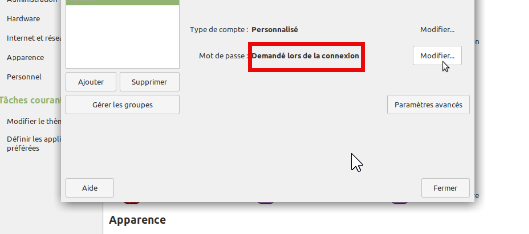
Ensuite vous remplissez les champs d’abord avec votre mot de passe actuel et enfin avec le nouveau que vous allez saisir deux fois.
**Valider** et votre mot de passe est changé.
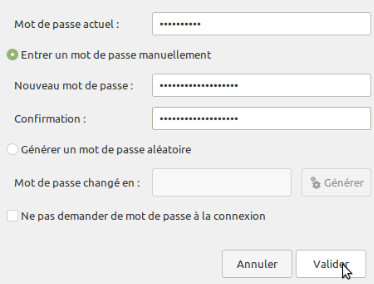
## En ligne de commande
En faisant un **«Ctrl»** + **«Alt»** + **«T»**, vous ouvrez un Terminal qui permet de saisir des commandes.
En tapant la commande **«passwd»** dans le terminal puis **«Entrée»** , vous aurez à taper votre mot de passe actuel puis votre nouveau mot de passe (2 fois). Et votre mot de passe est changé.

---
*Ceméa AN - Service informatique - support@cemea.asso.fr
Document sous Licence CC-by-SA*
{"title":"Changer son mot de passe utilisateur sous Linux","description":"Comment se dépanner tout·e seul·e ?","author":"Équipe SI CEMEA AN","langs":"fr","tags":"cemea, tutosi"}